Расскажу, как работать с диспетчером инженерных систем в Ревите. Полезный инструмент, с помощью которого можно проверить сети и собрать с них некоторые данные. Также затрону тему энергомоделирования в Ревите и поделюсь скромными знаниями о зонах и аналитических системах.
Запуск
Есть три способа, как открыть диспетчер инженерных систем. Перечислю от самого долгого до самого быстрого:
- вкладка «Вид» → кнопка «Интерфейс пользователя» → выбрать в выпадающем списке пункт «Диспетчер инженерных систем;
- правой кнопкой на свободном месте рабочего пространства → внизу пункт «Обозреватели» → «Диспетчер инженерных систем»;
- нажать F9.
Откроется окно типа диспетчера проектов, о настройке которого можно прочитать в отдельной статье. Давайте посмотрим, что тут есть.
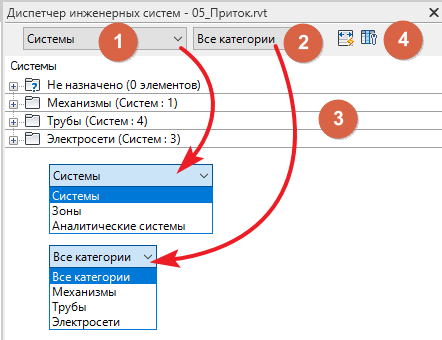
1 — выпадающее меню, тут выбираем, что именно отображаем в диспетчере. О вариантах расскажу отдельно ниже.
2 — при работе с системами можно выбрать все или оставить системы из определённой дисциплины.
3 — список систем по дисциплинам, у каждой дисциплины своя папка + ещё одна папка для элементов, которым не назначена система.
4 — две кнопочки, левая с молнией подгоняет ширину содержимого в столбцах, правая с гаечным ключом позволяет настроить, какие столбцы выводить.
Вот такие столбцы доступны для режима отображения «Системы»:
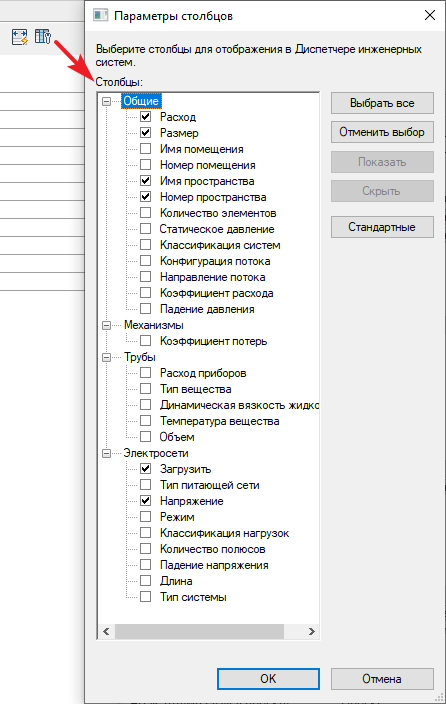
Теперь давайте разберёмся с тем, что отображается в диспетчере.

Пройдусь по всем режимам и расскажу про каждый.
Системы
Здесь собраны потребители и оборудование в каждой системе, а также их параметры и расположение по пространствам.
Механизмы
Посмотрим на примере дисциплины «Механизмы» — вентиляции.
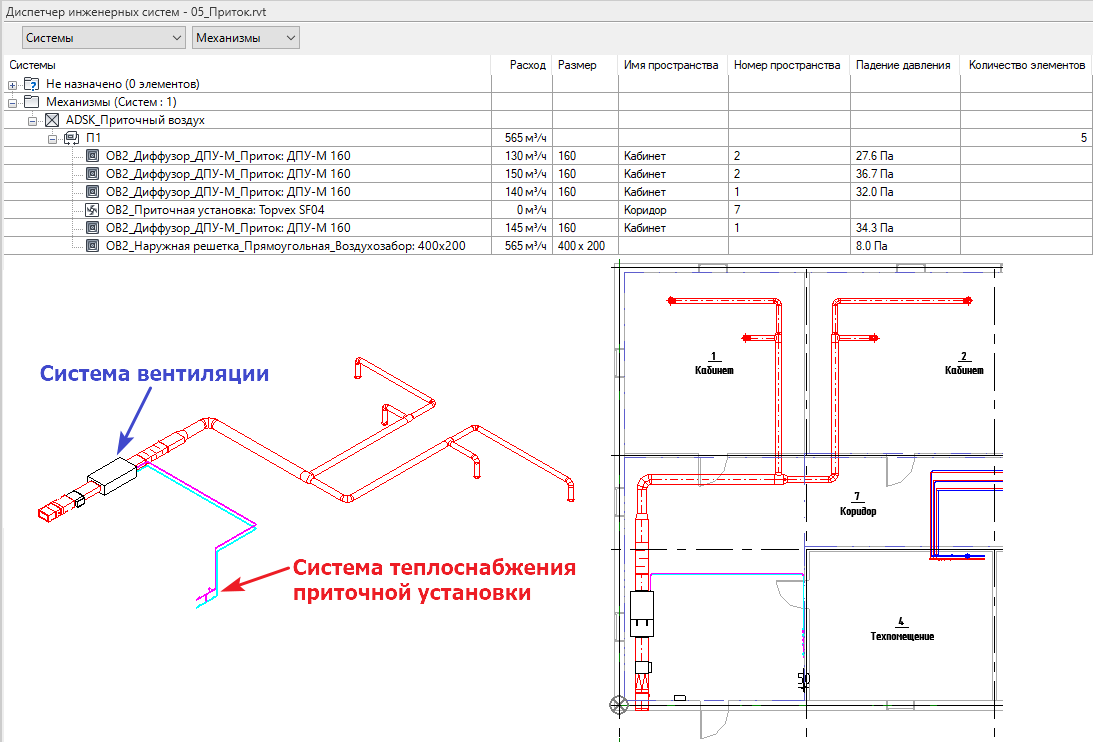
Иерархия простая: сначала идёт деление по типам систем, потом по именам систем. Внутри системы список потребителей и оборудование, в столбцах информация о них.
Самое интересное тут — распределение элементов по пространствам. Если выделить воздухораспределитель в модели, то в его свойствах эту информацию не получить, что странно и стрёмно, но вот так оно работает. Всё остальное можно увидеть так или иначе в модели.
Как видите, у приточной установки расход нулевой. Это связано с настройками соединителей в семейства. Если у соединителя в параметре «Классификация систем» не задана конкретному типу системы, то расход не выносится. В диффузорах классификация «Приточный воздух», а у вентилятора — «Глобальный».
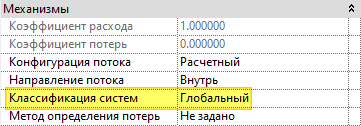
Если поменять настройки и первичному соединителю задать классификацию «Приточный воздух», то расход будет определяться и выводиться в диспетчер. При этом, он не будет суммироваться с остальным расходом, то есть всё будет считаться правильно.
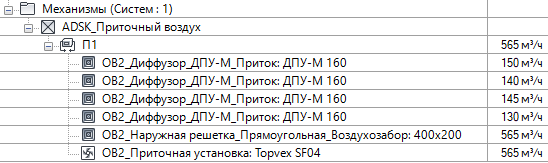
Минус подобной настройки соединителей очевиден — вентилятор с такими соединителями не получится без проблем вставлять в разные типы систем: либо притоку, либо вытяжке будет отдано преимущество, и это может вызывать проблемы.
Подробнее про различные конфигурации вентиляционных сетей читайте в отдельном материале.
Если каждому соединителю в вентиляторе задать классификацию определённой системы, например приточную, тогда до вентилятора и после него будет создаваться две системы, каждая в диспетчере будет отображаться отдельно.
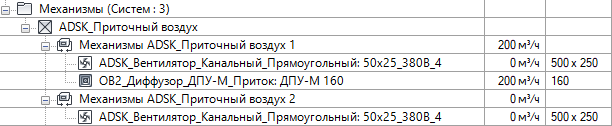
При этом можно сделать вот что: выделяете систему воздуховодов, на ленте появится кнопка «Выбрать оборудование», жмёте её и потом по вентилятору — иерархия в диспетчере изменится.
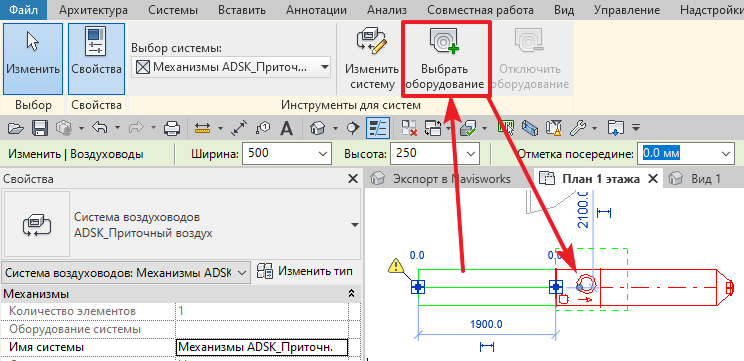

Теперь система содержит вентилятор, который содержит в себе вторую систему — ту, которую выделяли. Не знаю, как и на что это влияет, единственное, что меняется, кроме порядка элементов в диспетчере, — это в свойствах выделенной системы появляется параметр с именем типа вентилятора.
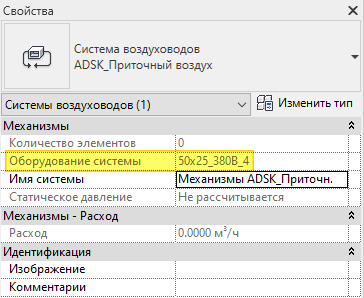
При этом нельзя выбрать один вентилятор для двух и более систем. Как по мне, так опция не слишком полезная.
Лично я не гонюсь за тем, чтобы оборудование чётко соответствовало своим характеристикам в диспетчере систем. Диспетчер — вспомогательный инструмент для БИМ-модели, а не цель моделирования.
Трубы
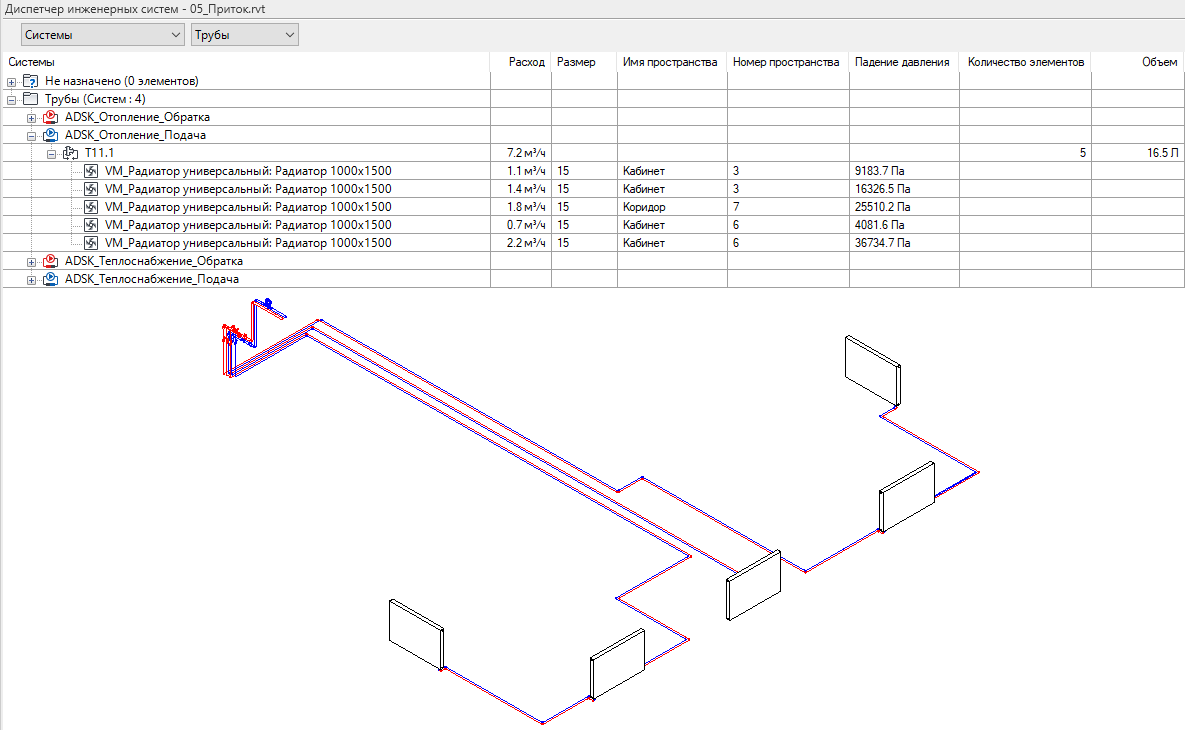
Всё похоже на вентиляцию. С отопительными приборами есть один момент. Если не задать параметр расхода на соединитель или задать его, но значение параметра будет считаться формулой, то диспетчер не сможет получить расход с прибора и напишет «Н/Д».
Почему такие особенности — не знаю, считаю их нелогичными. Какая разница откуда расход, если он есть, то есть надо просто взять с соединителя и вывести в диспетчер.
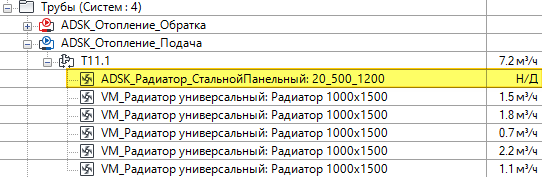
Электросети
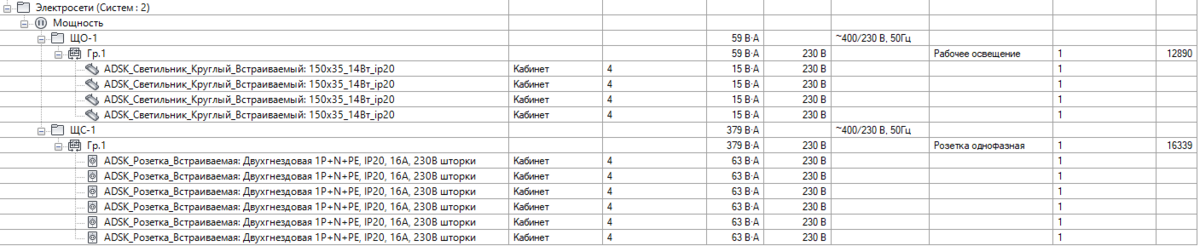
Иерархия простая: сначала идёт тип сетей (силовые или слаботочка), далее имя панели, имя цепи и список потребителей.
Главные показатели для электросетей — это полная мощность на электропотребителях. В диспетчер выводится именно полная, а не номинальная мощность.
Зоны
Зоны ОВК
Зоны, или Зоны ОВК, — это набор из нескольких пространств с одинаковыми отопительно-вентиляционными характеристиками. Например, в одной зоне будут помещения с одинаковой температурой, кратностью воздухообмена, типом отопительной системы и тому подобными характеристиками.
Когда вы только расставляете пространства, они сразу добавляются в зону под названием «По умолчанию». Такие пространства не будут участвовать в энергомоделировании. Поэтому нужно насоздавать зон и засунуть туда пространства.
Ну как нужно — энергомоделирование в Ревите работает непонятно как, поэтому я не знаю тех, кто им успешно пользуется. Если вы знаток этого инструмента, то пишите мне, замутим шикарную статью.
Тем не менее поделить пространства по зонам можно, в диспетчере это будет выглядеть вот так:
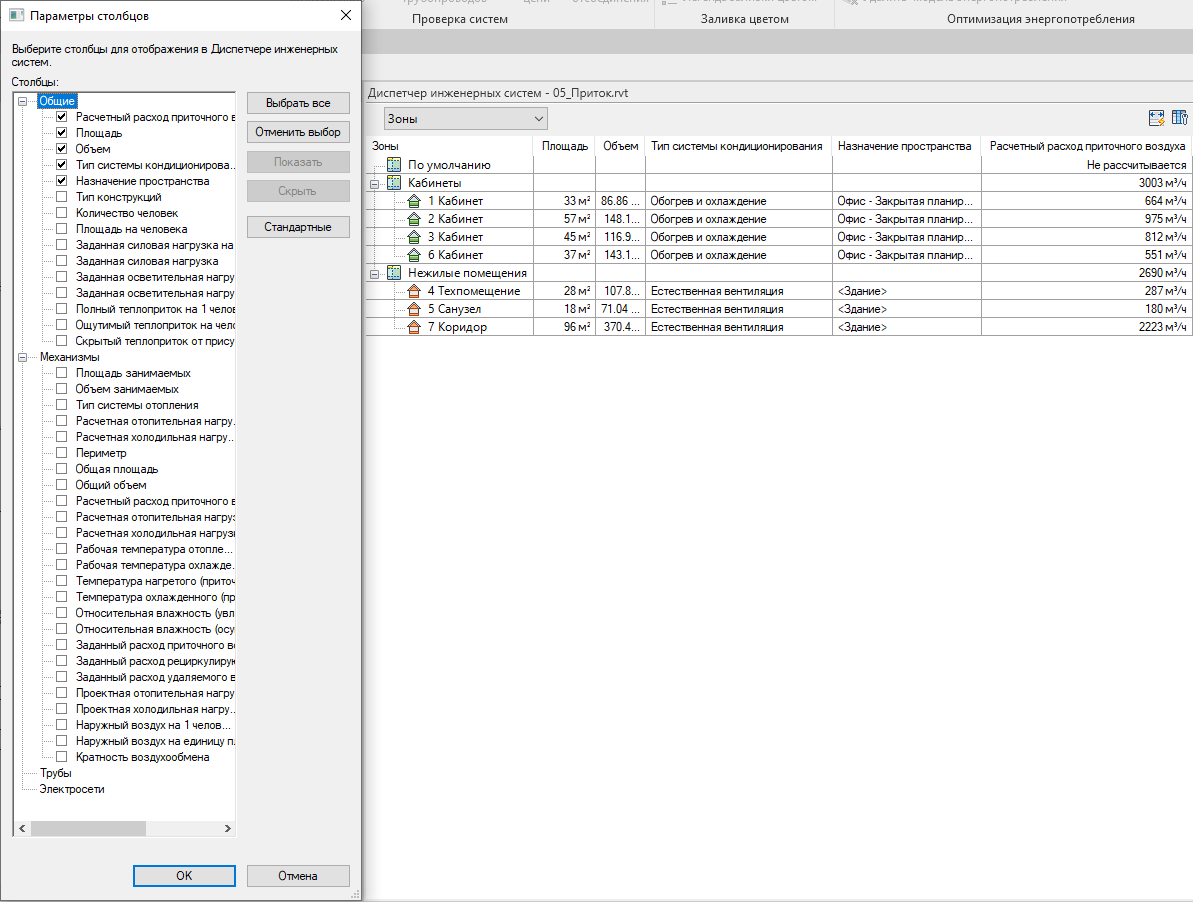
Если не занимаетесь энергомоделированием в Ревите, то какой-то особой пользы от зон не получите. Зато пространства — полезный инструмент, прочитайте о них подробнее в отдельной статье.
Чтобы создать зону, идите на вкладку «Анализ», в панели с пространствами будет кнопка «Зона». Нажмите по ней, в свойствах задайте имя и прощёлкайте пространства на плане — они добавятся к этой зоне.
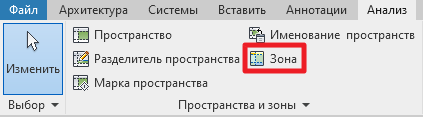
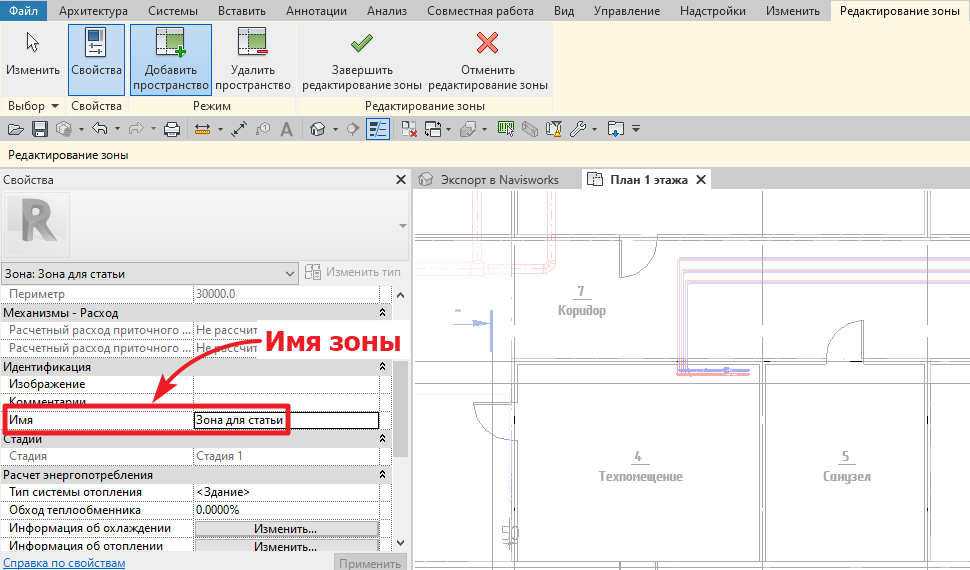
Думаю, кнопки на ленте тут очевидны и подробно объяснять нет смысла. Первые две кнопки позволяют добавить или удалить пространство из зоны, две последние — сохранить изменения в зоне или выйти из редактирования без сохранения. В дальнейшем можно выделить зону и нажать на ленте кнопку «Редактировать зону» и менять её.
У зоны есть свойства. Часть из них считается сразу же после создания зоны, а часть — только после выполнения расчёта отопительных и холодильных нагрузок. Это делается отдельным инструментом, про него в этой статье рассказывать не буду.
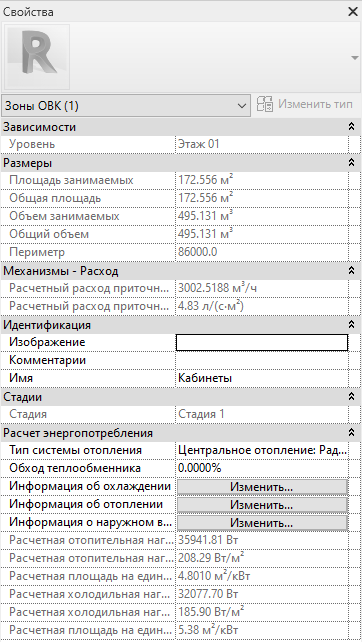
В блоке «Размеры» есть два типа площади и объёма — занимаемых и общая. Общие площадь и объём — суммарные значения для всех пространств в зоне. Занимаемые площадь и объём — суммарные значения только для тех пространств, которые сдаются в аренду.
Если выделить пространство, то у него в свойствах есть две галочки: «Камера» и «Сдается в аренду». Вот те пространства, у которых стоит эта галочка, учитывается в «занимаемых» объёме и площади.
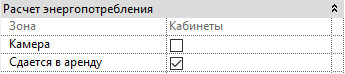
Камера — кривой перевод. По факту это означает запотолочное пространство, которое используется для подачи или отвода воздуха. Самая близкая аналогия из российских реалий — тёплый чердак. Чуть подробнее можете прочитать в английской Википедии из статьи Plenum space.
В блоке «Идентификация» есть параметр «Имя», сюда нужно вводить имя зоны.
В блоке «Расчет энергопотребления» нужно задать параметры зоны: тип системы отопления, коэффициент байпаса воздухонагревателя и температуры воздуха в помещениях внутри зоны и наружного воздуха.


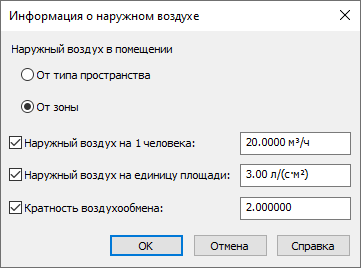
Поскольку это настройки зоны, то они распространятся на все пространства, которые добавлены в зону.
Кроме зоны ОВК, есть ещё один инструмент для энергомоделирования — зона системы.
Зона системы
На вкладке «Анализ» есть панель «Оптимизация энергопотребления» и на ней кнопка «Зона системы». Этот инструмент нужен для создания аналитических систем, о которых будет ниже.

Если нажать по кнопке, то Ревит предложит нарисовать эскиз. Можете обвести зоны, можете просто нарисовать линию и пересечь ею нужные пространства. Эскиз может состоять из нескольких линий. Все пространства и помещения, которые пересеклись с этими линиями, будут входить в зону системы.
Когда закончили рисовать эскиз — для примера нарисую просто линию — и нажали «Готово», то появится вот такая штрих-пунктирная линия с кругляшами на концах. Если выделить её, то в свойствах будут параметры зоны системы.
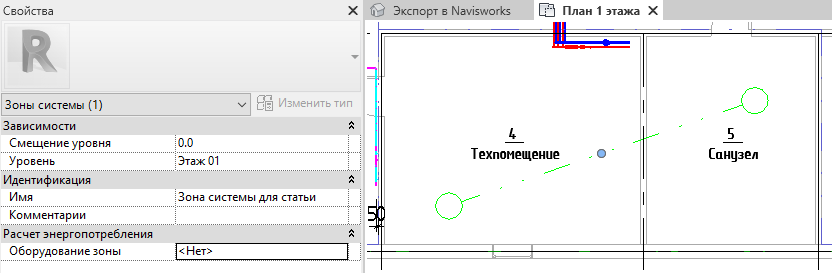
Важно указать имя, а в дальнейшем и оборудование для зоны. Про него будет дальше.
Таким образом мы быстро формируем наборы пространств для дальнейшего анализа энергопотребления. Всё это выполняется без реально замоделированных систем, что логично: без расчёта непонятно, на какие расходы моделировать системы, а после анализа можно приступать к созданию полноценной модели.
Проектировщикам с территории бывшего СССР, скорее всего, нафиг не нужен этот инструмент, потому что считает он всё подозрительно и доверия у меня к нему нет. Пусть это и грустно, зато пока что проектировщики не останутся без работы.
Аналитические системы
Также инструмент для энергомоделирования. Смысл такой: схематично указываем Ревиту, что вот в таких-то пространствах у нас будут определённые системы и оборудование. Ревит при анализе нагрузок будет считать, что в указанных пространствах есть инженерные системы. Аналитически можно добавить водяные системы и вентиляцию.
Чтобы создать аналитическую систему, нужно расставить пространства и создать зоны систем. Не путайте Зоны (Зоны ОВК) и Зоны систем — это разные инструменты.
Далее идём в диспетчер проекта и включаем режим «Аналитические системы». Здесь вы увидите не назначенные системы. Я проставил закрашенные кружочки и заливкой заполним кружочки у обозначений зон систем, чтобы вы понимали, где какая зона систем.
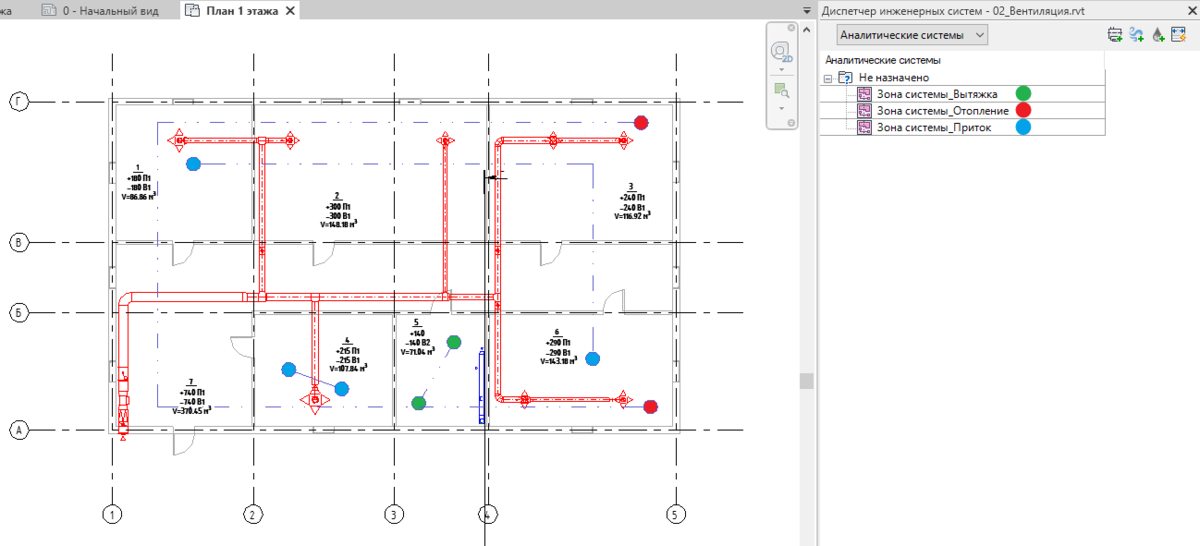
Теперь в диспетчере нужно создавать системы и наборы оборудования. Для этого есть три кнопки в правом верхнем углу.

Для начала буду создавать системы. Начну с приточной системы вентиляции. Нажимаю по значку, задаю имя, далее нужно указать характеристики системы: типы калориферов, охладителя и постоянный или переменный расход в системе.
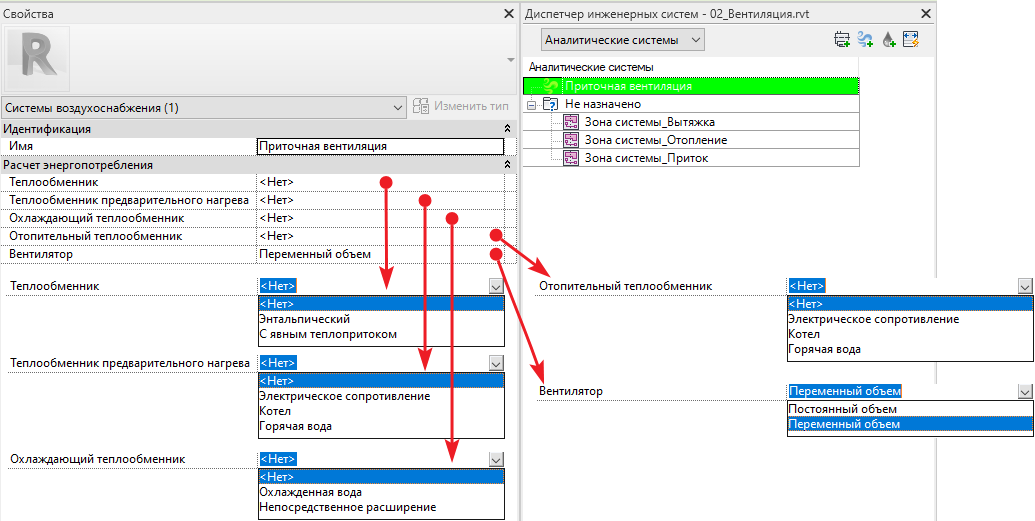
Тут опять всё плохо с переводом, но догадаться по ключевым словам можно. Энтальпический теплообменник — использует скрытую теплоту, с явным теплопритоком — видимо, это обычный сухой нагреватель. Чем отличается «Котел» и «Горячая вода» непонятно. С охлаждение проще: охлаждённая вода — вода из чиллера, непосредственное расширение — фреоновый охладитель.
Настрою приточную систему, а за ней и вытяжную. Теперь очередь системы отопления — нажимаю на значок, заполняю характеристики.
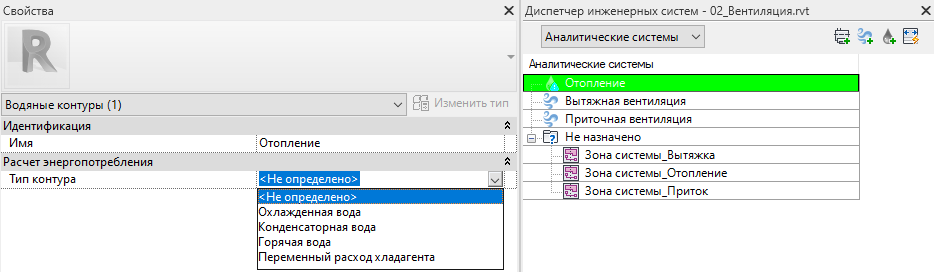
Тут свойств меньше, просто выбираю горячую воду. Для систем водяного охлаждения выбор куда больше.
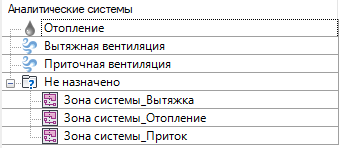
Добавлю ещё систему «Теплоснабжение» — для нагревателя приточной установки. После добавления систем нужно создать оборудование для зон и добавить его в аналитические системы. Жму на соответствующий значок, заполняю данные.
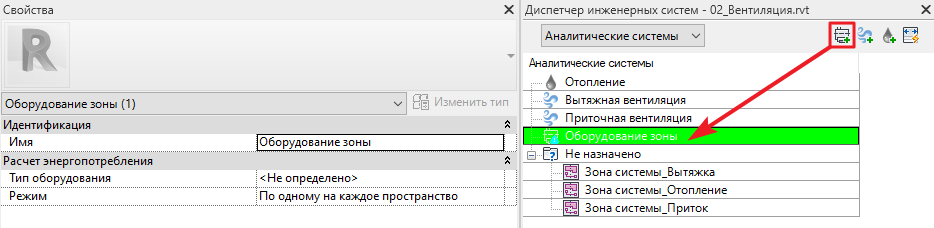
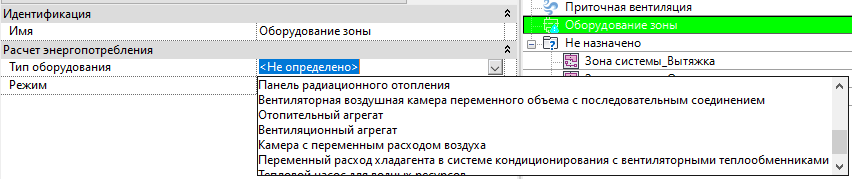

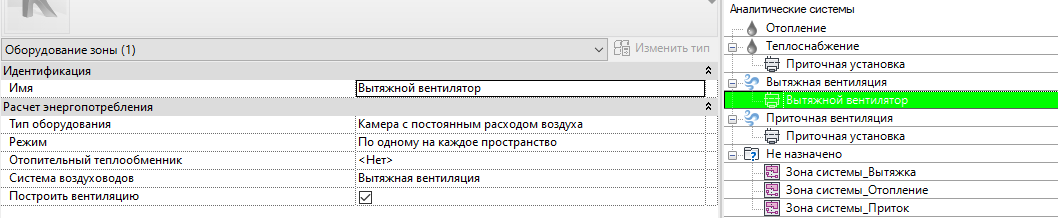
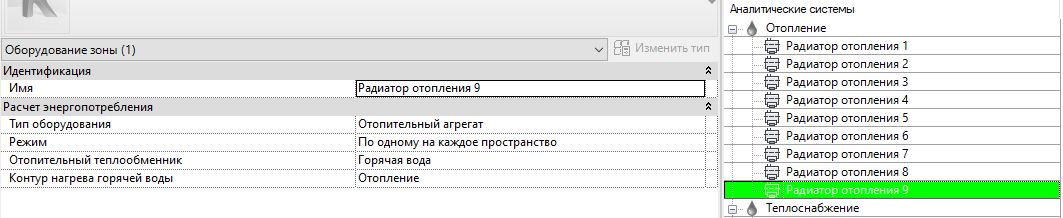
В данном случае копировать радиаторы не нужно, потому что к аналитическим зонам систем можно добавить только один вид оборудования. При выборе зоны систем в её свойствах будет выпадающий список, где можно указать оборудование.
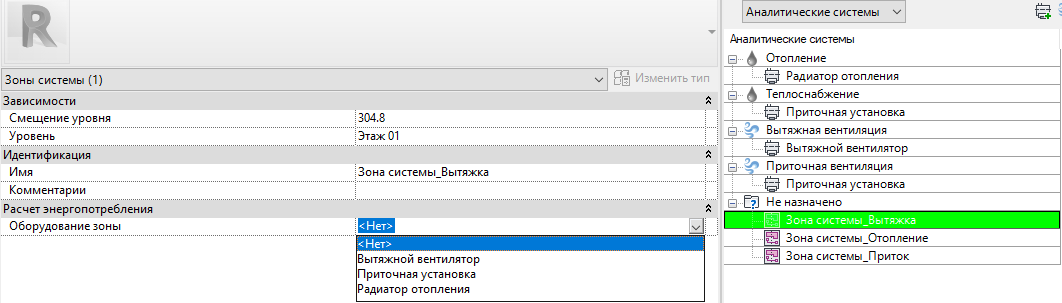
Сейчас зоны систем находятся в папке «Не назначено». После выбора оборудования они исчезнут из этого списка. Если выделить на плане зону системы, то можно поменять или удалить оборудование из зоны системы.
Далее нужно запустить энергомоделирование. Для этого сначала зайдите на вкладку «Управление» → команда «Информация о проекте». Здесь будет параметр «Параметры энергопотребления», нажмите по кнопке «Изменить...». В параметре «Стадии проекта» укажите стадию.
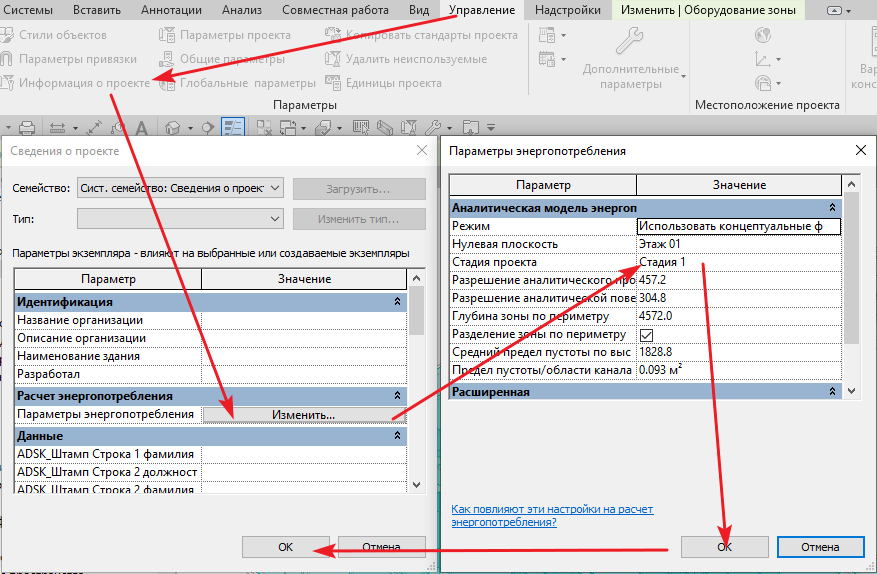
Без этого велика вероятность, что Ревит просто выдаст вам ошибку и отправит в это самое окно.
Теперь на вкладке «Анализ» на панели «Оптимизация энергопотребления» нажимайте на «Создать модель энергопотребления». Подождите, как Ревит посчитает.
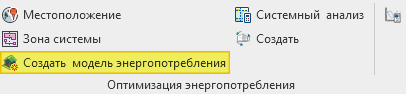
После расчёта откроется вид с аналитическими пространствами. Ревит как-то хитро бьёт объём помещений, чтобы учесть стороны света и что-нибудь ещё. Математику процесса не знаю. Получается вот такая модель:
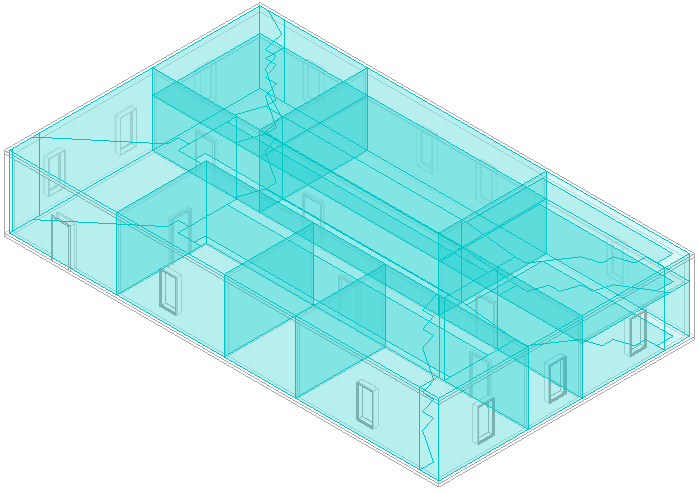
При этом в диспетчере инженерных систем возник небольшой бардак: аналитические пространства появились и там, в итоге у нас куча оборудования.
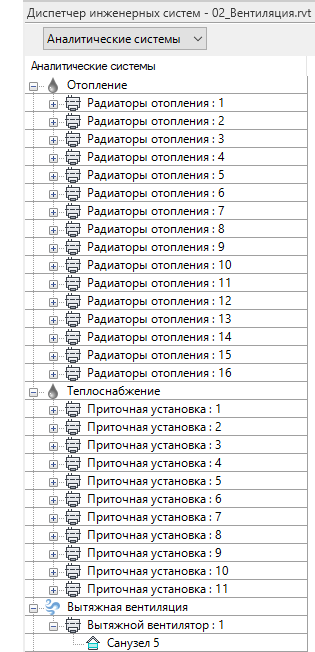
Чтобы поправить, выделите оборудование, у него есть параметр «Режим». Укажите в нём «Группировка пространств по оборудованию», и всё станет красиво.
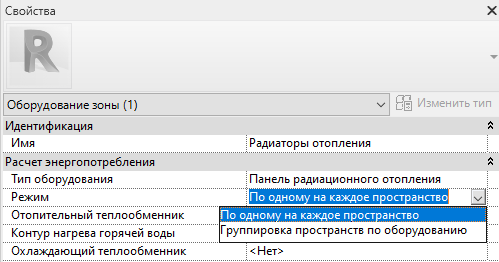
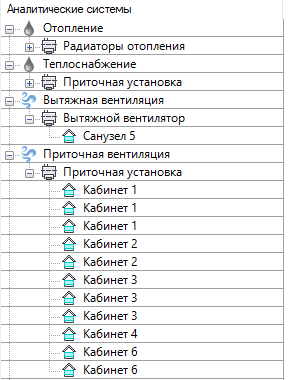
Также в диспетчере есть набор аналитический пространств «Без кондиционирования». Это запотолочные пространства — объём в модели есть, а пространств в нём нет, так как потолок является границей для пространств и помещений. Поэтому Ревит не будет учитывать этот объём в расчёте нагрузок.
Вот так работают аналитические системы в Ревите. Это совершенно бесполезная для вас информация, но я рад, что вы дочитали до сюда. Дальше будет только практичная годнота.
Возможности диспетчера
Главная фишка диспетчера — возможность выделять элементы, получать информацию о них и управлять ими.
Вернёмся в режим «Системы». Вспомним иерархию позиций в нём, буду показывать на примере систем вентиляции, но смысл один для всех систем.
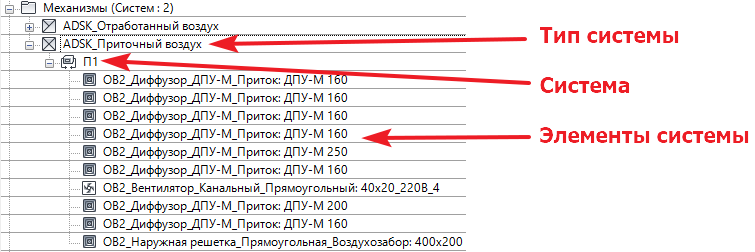
Когда выделяете позицию в Диспетчере инженерных систем, она выделяется и в модели. Выберете тип системы — увидите в окне свойств параметры типа системы. Поменять их нельзя, однако если выбрать систему, то в ней будут те же свойства с возможностью поменять свойства экземпляра и типа.
То же касается и элемента системы — когда выделяете его в диспетчере, то он выделяется в модели, видны его свойства и их можно отредактировать. Справедливо и обратное: если выделить элемент в модели, то он выделяется и в диспетчере.
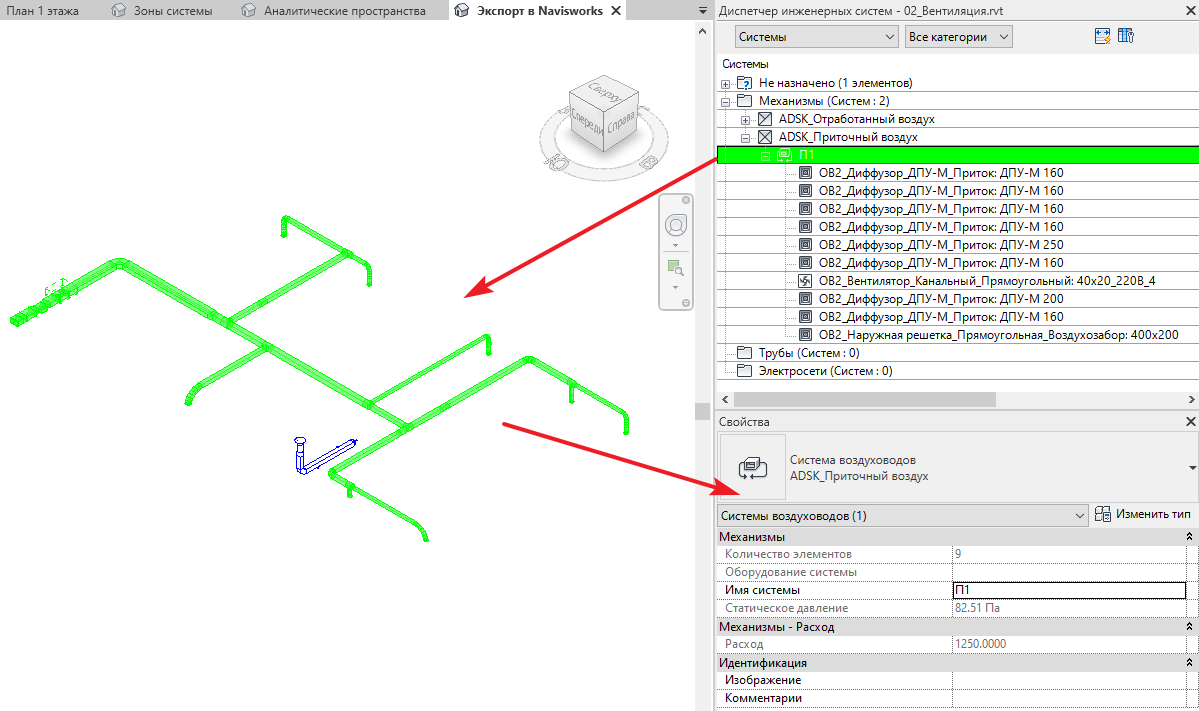
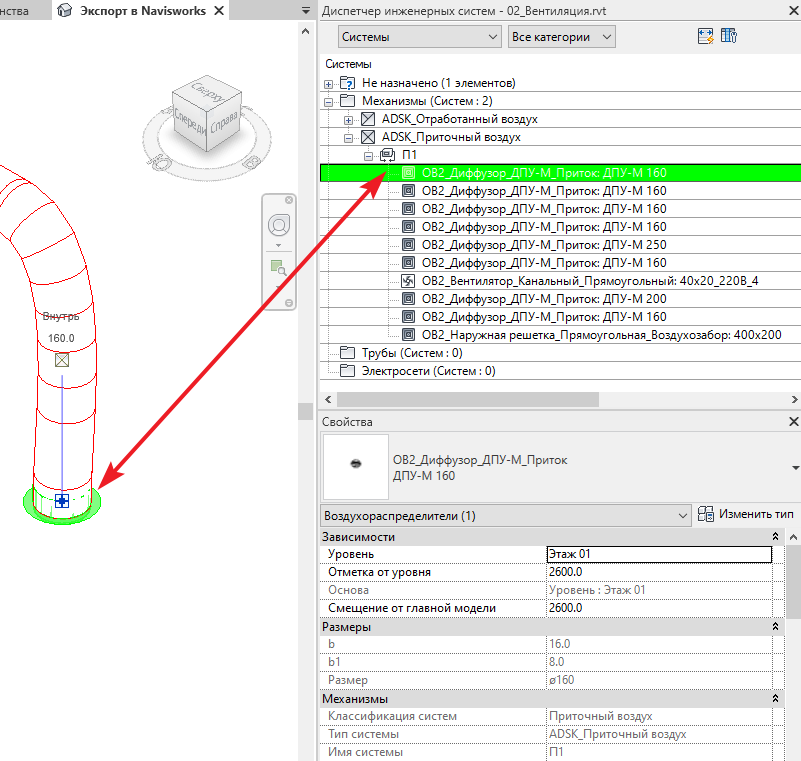
Таким образом мы можем искать через Диспетчер нужные элементы или наоборот — ненужные, например куски труб и воздуховодов, которые не соединены в сеть. Далее можно удалить их или присоединить. У систем без потребителей не будет плюсика сбоку, так можно легко понять, есть ли в модели бесполезные воздуховоды и трубы.

Важно! Когда вы выделяете систему в диспетчере, вы выделяете именно систему, а не сами элементы в системе. Если выделить систему и нажать Del, то удалятся не элементы, а только система с элементом.
Если нажать правой кнопкой мыши на элементе, то появится контекстное меню, через которое можно показать элемент на виде, удалить его, просто выделить в модели или посмотреть свойства.
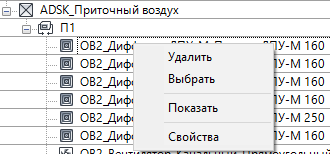
Если нажать правой кнопкой на системе, то будут немного другие команды.
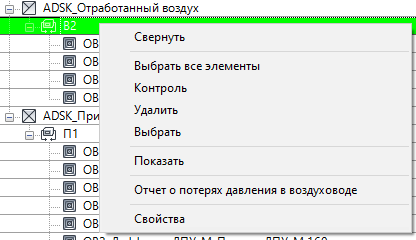
Можно выделить все элементы в сети, что очень удобно. Также можно удалить элементы или поменять их свойства, просто выделив в диспетчере. Тут же можно вызвать инструмент «Контроль» для вентиляционной или трубопроводной системы и запустить аэродинамический или гидравлический расчёт. Как это работает для вентсистемы — читайте в отдельном материале.
Для электриков есть ещё один приятный бонус: если выделить цепь и все элементы в диспетчере, то можно скопировать всю систему в буфер и вставить по выбранным уровням. Дальше нужно переключить щиты и вуаля — ваши типовые этажи с разводкой и подключениями готовы. Как работать с электрическими цепями, тоже описано в классной статье блога.
Пожалуй, это главное назначение Диспетчера инженерных систем — отслеживать целостность систем и быстро выделять элементы в модели.
Надеюсь, будете им пользоваться, ваша работа станет чуточку легче, а модели — точнее.
Обновления статей удобно получать в Телеграм-канале «Блог Муратова про Revit MEP». Подписывайтесь и приглашайте коллег. Можно обсудить статью и задать вопросы в специальном чате канала.
Читайте методичку для проектировщиков: полезный материал, в котором последовательно рассказываю, как создавать модель.
Бесплатные обзоры ваших моделей
Раз в две недели провожу «Ревит-линчи» — разбираю файлы семейств и проектов пользователей и отвечаю на вопросы по Ревиту и БИМ-технологиям. Дату и ссылку на Ревит-линч публикую в Телеграм-канале. Приходите, там интересно.
Отблагодарить автора
Я много времени уделяю блогу и разработке семейств. Если хотите поддержать мой труд, то сделайте небольшой подарок (именно подарок, такой перевод не облагается налогом).